win11如何关闭更多选项?信大家都遇到过自己的电脑问题,那么win11怎么关闭更多选项呢?其实这个问题不难,小编教你学会解决办法。很多小伙伴不知道怎么详细操作,小编下面整理了win11禁用显示更多选项攻略,如果你感兴趣的话,跟着小编一起往下看看吧!

1、使用命令提示符
点击Windows键,输入cmd,然后右键单击第一个结果,然后选择Run as administrator。
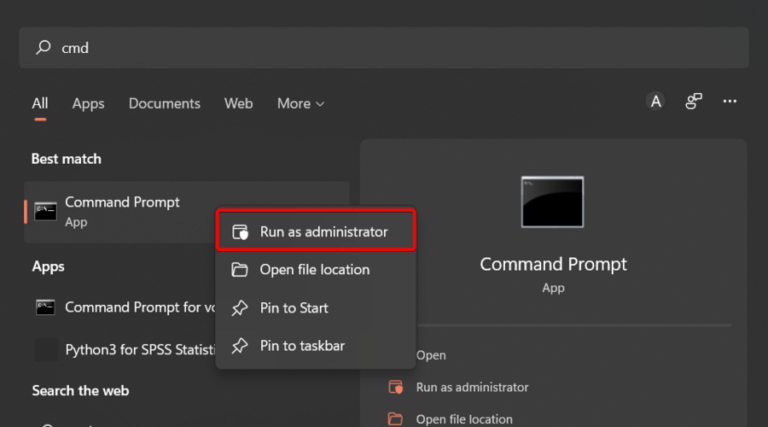
在打开的窗口中,输入以下命令,然后按Enter:reg add HKCUSoftwareClassesCLSID{86ca1aa0-34aa-4e8b-a509-50c905bae2a2}InprocServer32 /ve /d “” /f
重新启动您的电脑。
2、将文件资源管理器恢复为旧外观
使用以下键盘快捷键打开Windows 11 文件资源管理器:Windows+ E。
单击顶部的3 点菜单,然后选择选项。
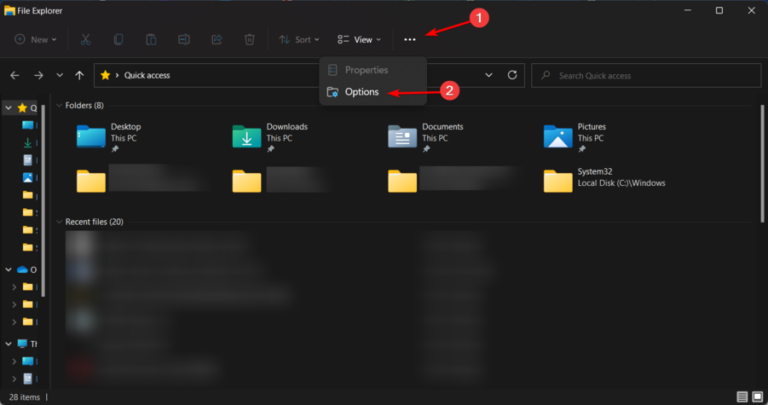
进入“文件夹选项”菜单后,导航到“查看”选项卡。

现在,向下滚动选项并 在单独的进程中选中与 Launch 文件夹选项关联的框。
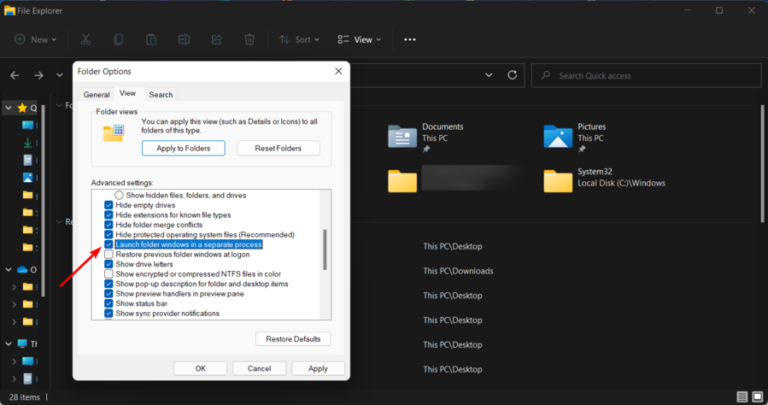
单击 Apply 保存更改,然后单击 OK。
以上就是【win11如何关闭更多选项-Win11禁用显示更多选项攻略】全部内容了,更多精彩教程尽在本站!
以上就是win11如何关闭更多选项的详细内容,更多请关注php中文网其它相关文章!

每个人都需要一台速度更快、更稳定的 PC。随着时间的推移,垃圾文件、旧注册表数据和不必要的后台进程会占用资源并降低性能。幸运的是,许多工具可以让 Windows 保持平稳运行。

Copyright 2014-2025 https://www.php.cn/ All Rights Reserved | php.cn | 湘ICP备2023035733号